如何在PPT2007中制作打字机效果动画?
PPT中一个字一个字显示的动画不就像一个字一个字打字一样酷吗,这种打字效果是怎么产生的?
软件名称:PowerPoint Viewer 2007中文官方免费完整版软件大小:25.4MB更新时间:2014-05-21立即下载很多人都知道PPT里有打字机的声音效果,但是不知道动画演示效果如何制作。这样的打字效果不是真正的打字动画。这里我就教你字面打字的动画效果。
1.插入文本框并输入文本。
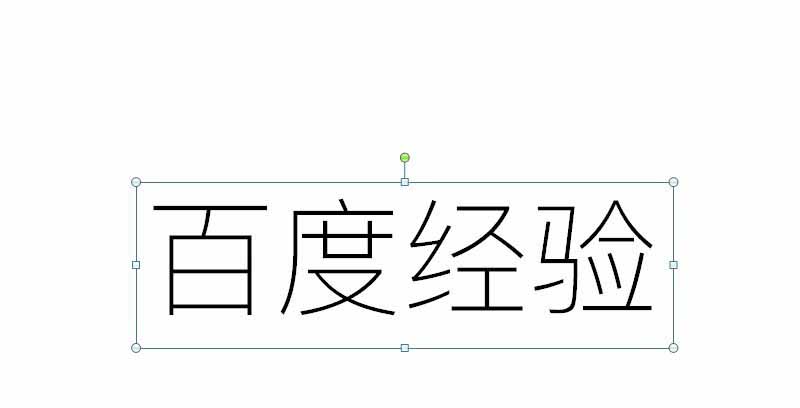
2.选择[动画]菜单——自定义动画。此时,您可以看到右侧的[自定义动画]窗格打开。
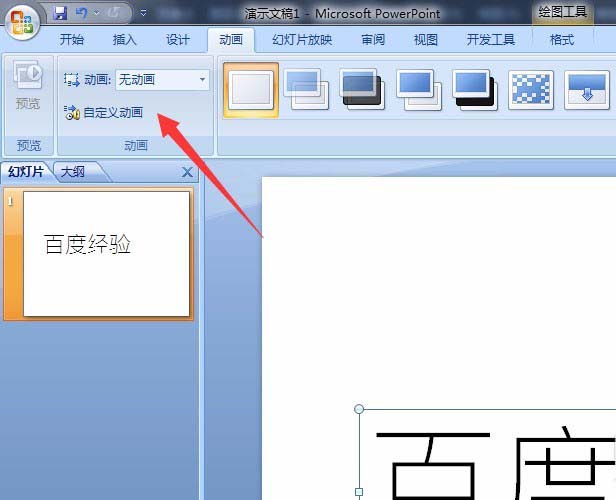
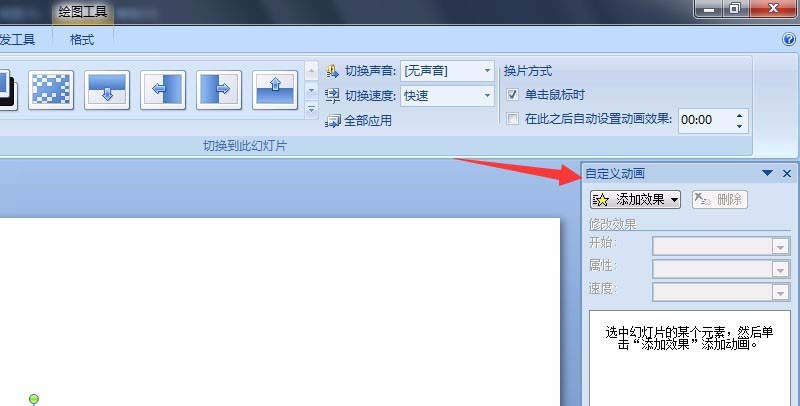
3.在[自定义动画]窗格中:单击[添加效果] ——,输入——其他效果。
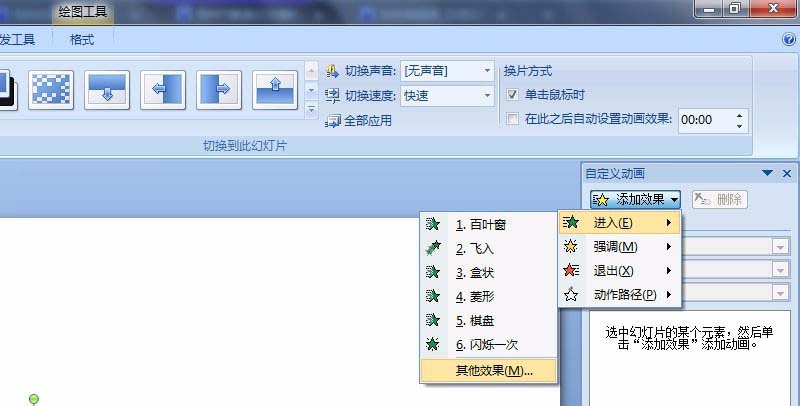
4.选择[彩色打字机]并确认。
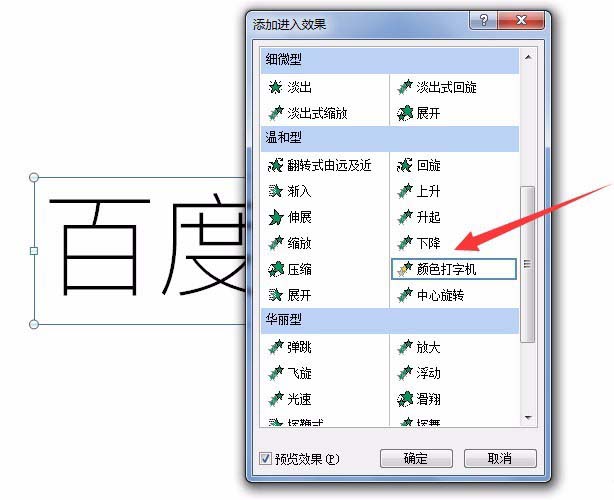
5.速度:选择你认为比较适合的打字速度。
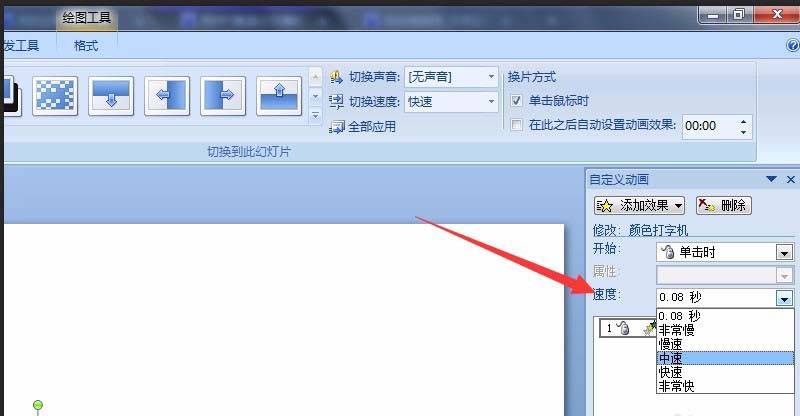
6.在[自定义动画]窗格的动画列表中,选择文本项,然后右键单击选择[效果选项]。
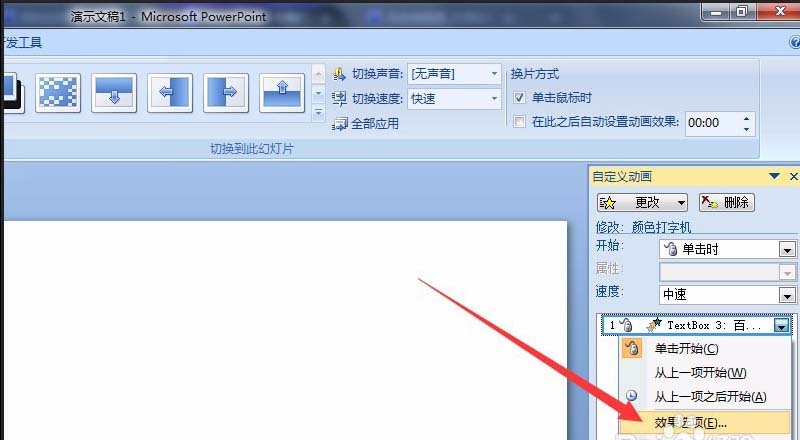
7.首选颜色和辅助颜色都是黑色。在这里,因为我想达到真正打字机的效果,显示的每个字都是黑色,而不是蓝色和红色,所以首选颜色和辅助颜色都是黑色。
注意:PPT中默认颜色的打字机动画效果为蓝色和红色。
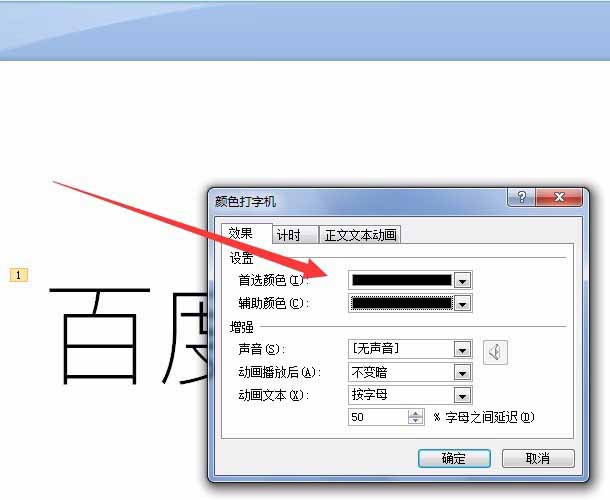
8.仍在[彩色打字机]的[效果]选项卡下:声音:选择[打字机]并单击[确定]。
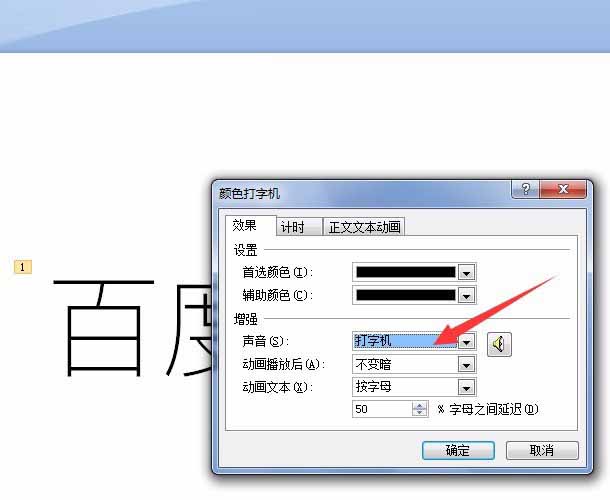
9.然后选择[幻灯片放映]并单击[从当前幻灯片开始]。进入幻灯片放映模式后,在播放页面的任意位置单击鼠标,开始播放当前的幻灯片放映。这时我们可以看到,演示的动画是真正意义上的打字机效果。
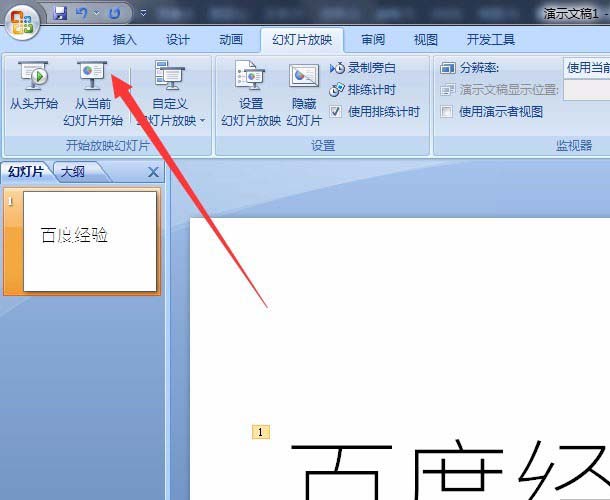
相关建议:
如何用ppt制作出漂亮的时间轴动画?
如何用PPT制作一部电影卷动画?
如何通过PPT设计一个动画来增强拉幕效果?
版权声明:如何在PPT2007中制作打字机效果动画?是由宝哥软件园云端程序自动收集整理而来。如果本文侵犯了你的权益,请联系本站底部QQ或者邮箱删除。

















